Como instalar o KaliLinux na Virtualbox com Whonix gateway
Antes que possamos começar, certifique-se de fazer o download dos componentes necessários.
Downloads:
Virtualbox: https://www.virtualbox.org/wiki/Downloads
Para o Linux (Ubuntu/Debian) os usuários digite:
step 1: sudo apt-get install linux-headers-$(uname -r)
step 2: sudo apt-get update && sudo apt-get install virtualbox
ou fazer download nesse link: https://www.virtualbox.org/wiki/Linux_Downloads -> All distributions i386 or AMD64
Whonix Gateway:
2 Click em novo ou new, nao sei como ta seu idioma, no meu caso ér new mesmo, dou prefencia por meu OS instalação em ingles
3 Digite o nome desejado: Kali Linux, Tipo: Linux, Versão: Debian (se você está instalando a versão de 64 bits, por favor, selecione "Debian (64 bits)") e clique em Avançar ou Next.
4 Escolha a quantidade de memoria RAM que deve ser usado. Eu recomendo 1512MB. Avançar ou Next.
5 Basta clicar em Criarou Create.
6 Selecione VDI (VirtualBox Imagem de Disco) e clique novamente em Avançar ou Next.
7 Apenas clique em Avançar ou Next.
8 Mude o disco para 25 GB e clique em Criar ou Create
9 Clique em Sistema e certifique-se de relógio de hardware em tempo UTC é selecionado.
10 Clique na guia Processador ou Processor e certifique-se de Habilitar PAE/NX é marcado (se disponível).
11 Click em Rede ou Network.
12 Clique no Attached to: (NAT) e selecione Rede Interna ou Internal Network.
13 Certifique-se de Whonix é selecionado. e clique em OK.
14 Click em Armazenamento ou Storage.
15 Selecione vazio, o símbolo de CD/DVD, e escolher um arquivo de disco de CD/DVD virtuais ... Navegue até a achar a imagem ISO do kali-linux e selecioná-lo. Clique em OK
16 Selecione USB e desmarque Habilitar controlador USB ou Enable USB Controller.
17 Click em Iniciar ou Start.
18 Selecione instalar modo gráfico ou Graphical install e aperte enter.
19 Selecione em Inglês ou o idioma desejado (tutorial está em Inglês). Clique em Continuar.
20 Selecione a sua localização. Clique em Continuar.
21 Configure o teclado (selecione o seu de teclado Brazilian) e clique em Continuar. Agora, a instalação começara e configuração auto da rede irá aparecer falhar na auto configuração. tudo bem. Clique em Continuar.
22 Seleccione Configurar rede manualmente e clique em Continuar.
23 Digite o endereço IP: 192.168.0.20/24 e clique em Continuar.
24 Digite 192.168.0.10 IP do Gateway e clique em Continuar.
25 O endereço do nome do servidor é 192.168.0.10 ... clique em Continuar.
26 Escolheu o nome do host NOME DO COMPUTADOR (para o tutorial eu estou bem com kali). Clique em Continuar.
27 Nome de domínio: Basta deixá-lo em branco e clique em Continuar.
28 Digite a senha do usuario root e digitá-lo novamente. Clique em Continuar.
29 Selecione o seu fuso horário. IMPORTANTE! Não use a sua verdadeira localização/fuso horário.
30 Método de particionamento: Faça como quiser. (para este tutorial eu uso - usar o disco inteiro). Clique em Continuar.
Ver mais em: aqui
31 Basta clicar em Continuar.
32 Basta clicar em Continuar. (Todos os arquivos em uma partição)
33 Basta clicar em Continuar. (Terminar particionamento e escrever as alterações no disco)
34 Selecione Sim e clique em Continuar.
35 Agora é a hora para o café/cerveja ou qualquer outra coisa!!
 Prefiro cerveja. se vc ér demenor vá comer sucrilos com leite depois tome um Activia, sei la, foda-se
Prefiro cerveja. se vc ér demenor vá comer sucrilos com leite depois tome um Activia, sei la, foda-se36 Basta clicar em Continue (Use um espelho de rede?/Use a network mirror? = Não/No)
37 Instalar o GRUB boot ... Sim e clique em Continuar.
38 Instalação concluída. Clique em Continuar, Instalação terminará eo sistema irá reiniciar (que pode demorar alguns minutos.)
Ok. Agora você tem Kali Linux instalado através do Whonix Gateway.
Se você quiser instalar o VirtualBox Guest Additions por favor certifique-se de ler este primeiro. Aqui $$ Aqui
Lembre-se. Não é 100% provar de bala e pode ser rastreada. Para mais privacidade/anonimato ler Aqui
Bem, não foi tão difícil e eu espero que você goste.
UPADATE IPS
root@kali:~# cat /etc/network/interfaces # This file describes the network interfaces available on your system # and how to activate them. For more information, see interfaces(5). # The loopback network interface auto lo iface lo inet loopback # The primary network interface allow-hotplug eth0 iface eth0 inet static #----------------Whonix-Gateway--------------------------------------------- address 10.152.152.50 netmask 255.255.255.0 network 10.152.152.0 broadcast 10.152.152.255 gateway 10.152.152.10 # dns-* options are implemented by the resolvconf package, if installed dns-nameservers 10.152.152.10
root@kali:~# cat /etc/resolv.conf nameserver 10.152.152.10



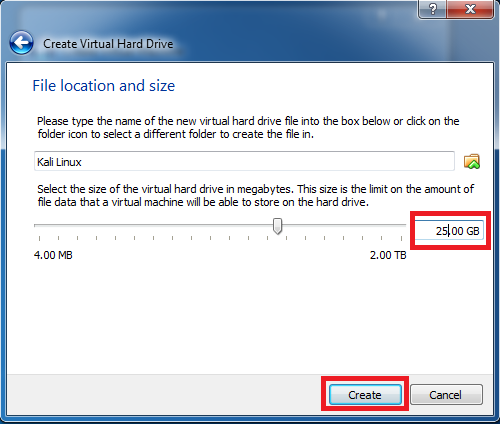

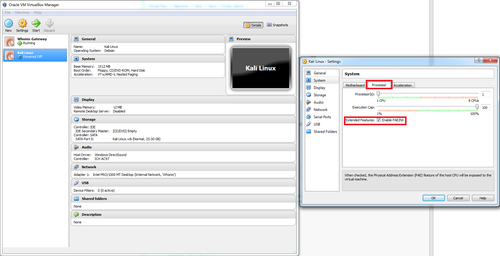

















0 comentários:
Postar um comentário